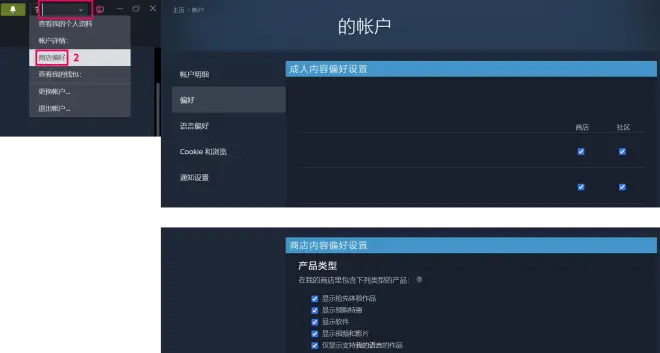Steam创意工坊使用图文教程「于垂花门后」

在Steam客户端-库(左上角),游戏库左侧列表中选择游戏「于垂花门后」,然后点击“创意工坊”(红色方框标注处)
(对于其它任何Steam上的游戏这个方法都通用)
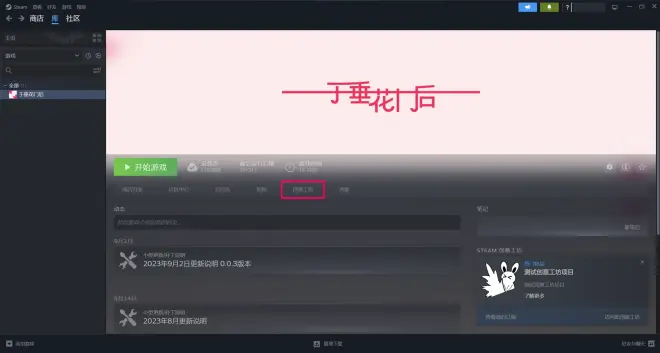
然后在打开的新页面中点击“浏览”,并在下拉菜单中选择“项目”(红色方框标注处),即可看到所有创意工坊中已有的所有项目。
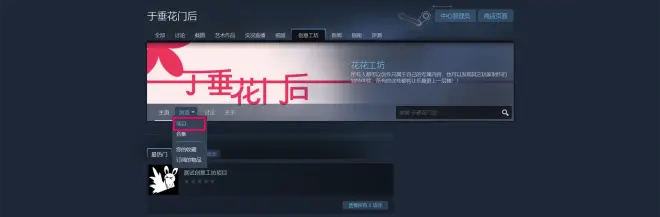
在进入任何一个创意工坊项目的详情页面后,点击绿色的“订阅”按钮(红色方框标注处),即可使用。

在订阅创意工坊项目后,Steam会自动下载已订阅内容。
如果进入游戏后并未显示创意工坊已订阅内容,请根据以下步骤排查:
1. 是否是因为网络等原因,导致自动下载失败,请在Steam储存路径中查看是否存在下载内容。
储存路径的寻找方式:点击Steam客户端左上角“Steam”图标按钮(1),在弹出的下拉菜单中选择“设置”(2),接着在打开的新页面中的左侧菜单栏中选择“储存空间”(3),接着在右侧储存量计量条右侧,点击“...”的方形按钮(4),在弹出的下拉菜单中选择“浏览文件夹”(5)
在打开的steamapps文件夹中,查看“.../steamapps/workshop/content/2417890”路径下是否存在已下载的创意工坊文件。
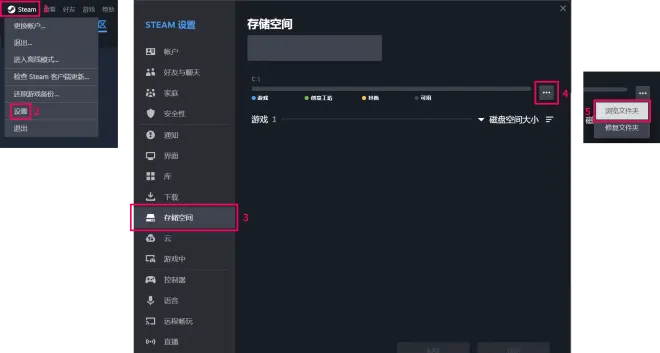
Steam设置界面
2. 是否因为自定义储存位置,导致游戏运行文件(于垂花门后.exe)与创意工坊文件不在同一steamapps文件夹路径下。
请在上述打开的steamapps文件夹中确认同时存在“.../steamapps/common/于垂花门后/于垂花门后 0.0.x/于垂花门后.exe”与“.../steamapps/workshop/content/2417890/创意工坊ID文件夹”(对于其它任何Steam端游戏,请自行替换成对应的游戏文件夹进行确认)

另外:
请注意,根据Steam账户设置的不同,所能看到的内容也会有所差别。
如果想要修改设置,请在Steam客户端右上角,点击用户名(1),并在下拉菜单中选择“商店偏好”选项(2),然后在新打开的页面中自行设置对显示内容的偏好。